
Innehållsförteckning:
- Författare John Day [email protected].
- Public 2024-01-30 12:38.
- Senast ändrad 2025-01-23 15:10.

Som ett sista projekt för min slutsten på Davis & Elkins college, bestämde jag mig för att designa och skapa en sminkresebox, tillsammans med en större spegel och användning av en hallon pi och den magiska spegelprogramvaruplattformen, som skulle fungera som en bärbar variant av den typiska smarta spegeln. Den magiska spegelplattformen är unik i sin modularitet, vilket ger total frihet i funktion och design!
Steg 1: Vad du behöver
Delar: En resesminklåda med ett ihåligt lock på locket En ljus remsa En hallon pi 3A hallon pi GPIO -driven skärm Ett tunt tunn tvåvägs spegelakryl Alla dessa delar kom från Amazon (annat än Pi som lånades ut till mig i syfte att detta projekt) En rulle med elektrisk tejp Virke: Jag använde 1/4 "balsa tillgänglig för mig via mitt högskolas tillverkarutrymme. Du behöver stycket vara minst 2'x1,5 'för att klippa till storlek för vår ram Verktyg: Drill och 1/4 "bitA Dremel med ett skuret hjul och en slipskivaA Lazer cutter
Steg 2: Skär ramen
Vår ram är utformad som en friktionspassning, vilket innebär att ingen aning eller skruvar håller den på plats. För att uppnå detta mätte jag insidan av mitt liv samt mätte vinkeln på de rundade hörnen. För lådan som jag använde hamnade detta (!! Sätt in slutliga mått här !!) men om du väljer en låda med olika storlek påverkar detta din rams dimensioner. Jag skar också bort ungefär 1/4 från varje sida upp till hörnen. Jag skissade ramen upp med Fusion 360, tack till studentlicenser och importerade den skissen till Inkscape, ett gratis illustratörsprogram, som ska klippas
Steg 3: Klipp av spegeln
Att skära ut vår spegelbit från akrylen är långt ifrån en av de enklare delarna i projektet. Det är procedurmässigt, exakt samma sak som att klippa vår ram men med en mycket mer enkel skiss! Skissa helt enkelt en rektangel med storleken på det hål som skärs ut i vår ram med en extra ~ 1/4 tum på varje sida så att den kan fästas på baksidan av ramen
Steg 4: Boxmodifieringar

Min sminklåda behövde en hel del modifikationer för att fungera för det här projektet, detta gjordes för tidens skull helt och i framtiden hoppas jag få en egen låddesign. Det första du vill göra är att klippa ut hörnen med en dremel, ungefär 1/4 djup, detta gör att vår ram kan låsas ihop med basen och stänga tätt. Nästa steg är att klippa ut ett hål i bakre änden för vår nätsladd. För detta borrade jag två hål sida vid sida i det bakre hörnet och använde sedan en Dremel för att ansluta de två hålen och skapa ett enda avlångt pillerformat hål eftersom min mikrousb hade en ganska tjock krage för att passa igenom Slutligen slipa ner allt för att göra det smidigt och ta bort eventuella misstag
Steg 5: Steg 5: Ljus
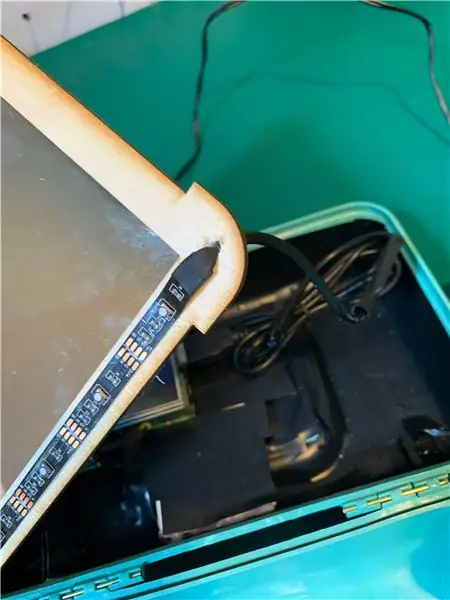
Ingen fåfänga är komplett utan belysning! Så för vår bärbara fåfänga valde jag att använda en USB -ljusremsa. Jag använde samma borrteknik som vårt hål på baksidan av lådan för kraft, men med en mindre 1/16 bit. Detta gav mig precis tillräckligt med utrymme att arbeta remsan igenom. Sedan är det bara att se till att filmen över remsans lim avlägsnas och placera remsan ordentligt på ramen. Sidnotering: Helst skulle du använda en Phillips Hue -ljusremsa för dess breda kompatibilitet med MagicMirror eller IFTTT som möjliggör handsfree -drift på bekostnad av den tid du skriver ditt protokoll eller installera en modul. Men för detta projekt var kostnaden en faktor, att Hue strip kostar $ 80 på Amazon vilket är mer än hela projektet annars, och med tanke på hur lite av remsan används för detta projekt är det oklokt för detta Den andra förbehållet till bättre funktionalitet är att en mer sofistikerad remsa som Phillips Hue -remsan kräver en nätverksbrygga som är ansluten direkt till din givna nätverksrouter som neutraliserar mycket av portabiliteten.
Steg 6: Steg 6: Inte en bit tårta, utan en bit Pi
Raspberry pi är hjärtat i byggnaden och kräver en bra uppsättning. HDMI -problem är långt ifrån ett av de vanligaste problemen med hallon pi. För att undvika dessa problem är det enda du behöver göra att redigera vissa inställningar i startkonfigurationen. För att redigera den här filen måste du öppna den i en terminalbaserad editor, jag använde nano. Det finns två rader som måste läggas till eller om de redan finns måste de kommentera dem genom att radera "#" -tecknet före varje rad. Raderna du behöver lägga till är "hdmi_force_hotplug = 1" och "hdmi_drive = 2". Dessa rader hjälper dig med framtida uppgradering och felsökning. De säkerställer att HDMI har maximal kompatibilitet med olika skärmar, så när du tar ut pi: n för att arbeta med den bör du inte stöta på några problem med att få ut en skärm.
Steg 7: Steg 7: Installera programvaran
För att få igång programvarans sida av detta projekt måste du öppna din terminal och ange följande "bash -c" $ (curl -sL https://raw.githubusercontent.com/MichMich/MagicMirror/master/installers/ raspberry.sh) "" "Detta tar tag i den automatiska installationsprogrammet från GitHub och kommer igång. Nästa steg är att se till att spegelprogramvaran startar vid start och framför allt startar om sig själv. Detta är nödvändigt för att undvika att du måste ta bort frontplattan och ansluta en mus och ett tangentbord varje gång du startar spegeln. För att göra detta använder vi PM2 som är en processhanterare för node.js -applikationer. PM2 i vårt fall kommer bara att se till att vårt system alltid har spegeln igång och minimal driftstopp om en krasch inträffar. Först måste du gå tillbaka till din terminal och utföra följande kommandon: sudo npm install -g pm2pm2 startup Dessa kommandon installerar PM2 och lägger till det i listan över startprogram. Sedan måste vi göra skriptet för att vår spegel ska starta. För att göra detta måste du köra: cd ~ nano mm.sh Detta skapar ett tomt skript och sätter dig i nano -redigeraren för det skriptet, lägger till följande rader och ser till att spara ~/MagicMirrorDISPLAY =: 0 npm startNow allt som återstår är att se till att vårt skript fortsätter att köras, i din terminal körs igen: pm2 start mm.shpm2 sparaNu kommer pi att hålla programvaran igång 99,9% av tiden, detta kan inaktiveras med kommandot "pm2 stop mm"
Steg 8: Finisher
Ta din rulle med tejp och lägg försiktigt in lockets insida. Detta kommer att mörka ut ryggen och ge bättre reflektion genom spegeln men också hålla pi säker. Sedan lade jag till några träbitar (även täckta med eltejp) med varmt lim för att hålla pi på plats och ledde all kabeldragning till den. Därifrån behöver du bara passa in ramen i locket, och voila! Du är klar! Du bör ha en bärbar smart fåfänga redo att användas, eller så kan du direkt anpassa din spegel! Moduler som redan är gjorda finns på https://github.com/MichMich/MagicMirror/wiki/3rd-party-modules eller om du vill skriva din egen kan utvecklingsdokumentation hittas på https://github.com /MichMich/MagicMirror/blob/master/modules
Rekommenderad:
Hur man skapar en Linux -boot -enhet (och hur man använder den): 10 steg

Hur man skapar en Linux Boot Drive (och hur man använder den): Detta är en enkel introduktion om hur man kommer igång med Linux, särskilt Ubuntu
Hur man bygger en smart spegel med hallon Pi 4: 10 -steg

Hur man bygger en smart spegel med Raspberry Pi 4: I den här guiden kommer vi att se hur man bygger ett smartspegel med hjälp av återvunna bitar som en bildram, en gammal bildskärm och ett bildglas. För de elektroniska komponenterna jag köpte härifrån www.lcsc .com
Hur man gör en DIY smart spegel: 12 steg (med bilder)

Hur man gör en DIY Smart Mirror: En " Smart Mirror " är en tvåvägs spegel med en display bakom som vanligtvis används för att visa användbar information som tid och datum, vädret, din kalender och alla möjliga andra saker! Folk använder dem för alla slags ändamål
Hur man skapar en bärbar laddare: 6 steg
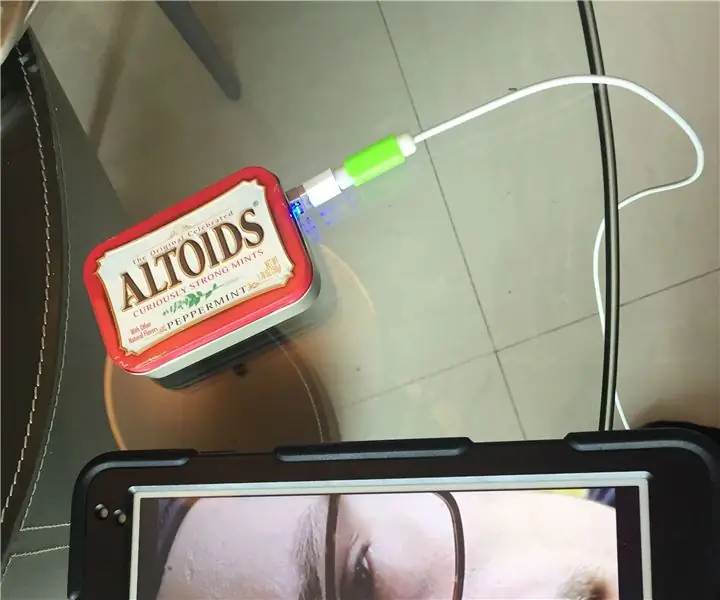
Hur man skapar en bärbar laddare: Jag planerar att göra en bärbar laddare som fungerar med batterier, kablar och en USB -laddare. Jag valde detta eftersom du ibland inte har någon plats att ladda och din vän inte vill låna dig en laddare så det fungerar i så fall. Inte
Hur man skapar en automatisk dimning sidobelyst spegel: 8 steg (med bilder)

Hur man skapar en automatisk dimning sidobelyst spegel: Detta är min första instruerbara, och jag är ganska stolt över det! Jag har spenderat så mycket tid på den här webbplatsen, jag trodde att det bara var rättvist att jag skickar in ett coolt projekt också.Detta projekt är ganska flexibelt, se upp för 'HA TID?' delar som kan tillåta dig att förbättra
